AFO 418 – Reserveringen
418.1 Inleiding
AFO 418 kunt u gebruiken voor het bekijken van alle niet-gehonoreerde, niet-afgehaalde en klaarstaande reserveringen. U kunt de totalen per categorie bekijken, maar ook de reserveringen per object en per lener.
Andere AFO's met betrekking tot het reserveren zijn:
·
AFO 415 ‘Bekijken/annuleren reserveringen' om alle reserveringen van een lener te bekijken of te annuleren. Daarnaast kunt u in deze AFO een reservering aanpassen;
·
AFO 421 ‘Reserveren' om reserveringen te plaatsen;
·
AFO 422 ‘Reserveringswachtrijen' om de wachtrijen voor reserveringen te bekijken / wijzigen;
·
AFO 451 ‘Voorbereiden drukwerk en batchjobs' om een drukbestand voor te bereiden voor reserveringsberichten;
·
AFO 452 ‘uitvoeren drukwerk' om de reserveringsberichten te printen.
Sommige van deze functies kunt u ook benaderen vanuit AFO 418.
Het systeem onderscheidt de volgende statussen bij reserveringen:
·
Open (gebruiken bij actief en nog niet gehonoreerd, geen kopieën direct beschikbaar)
·
Op paklijst (gebruiken bij actief en nog niet gehonoreerd, maar kopieën op plank – d.w.z. kopieën op een paklijst)
·
Hangend (de reservering heeft een toekomstige actieve datum. Deze wordt actief als de actieve datum dezelfde is als de datum van vandaag)
·
Gehonoreerd (krijgt u normaal gesproken niet te zien omdat het exemplaar gewoonlijk beschikbaar wordt of in beweging wordt gezet zodra het gehonoreerd is. Het exemplaar moet gehonoreerd zijn en om een of andere reden niet automatisch in beweging worden gezet)
·
Op te halen (de reservering staat op de reserveringsplank en kan door de lener worden afgehaald)
·
Vervallen (er was geen exemplaar dat aan de reservering kon voldoen voordat de vervaldatum werd bereikt)
·
Niet opgehaald (de reservering is niet binnen de gestelde termijn na beschikbaarheid afgehaald)
·
In beweging (de reservering is gehonoreerd en in beweging naar de afhaallocatie)
·
Niet voorradig (deze status hoort bij de negatieve barcode die is gebruikt voor het reserveren van een titel zonder exemplaren)
418.2 Reserveren – hoofdmenu
Nadat u deze optie gekozen heeft verschijnt een submenu:
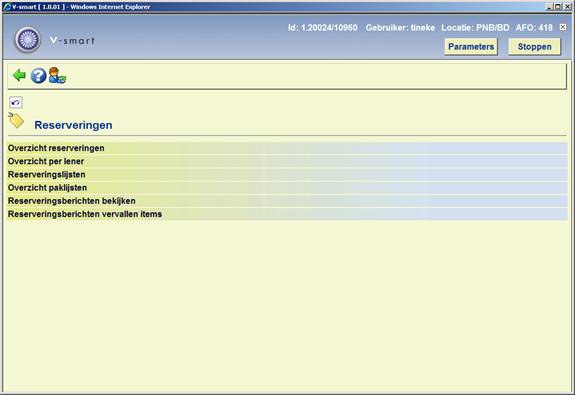
De zes opties worden in de volgende paragrafen nader toegelicht.
418.3 Overzicht reserveringen
Nadat u deze optie heeft gekozen verschijnt een overzichtsscherm:
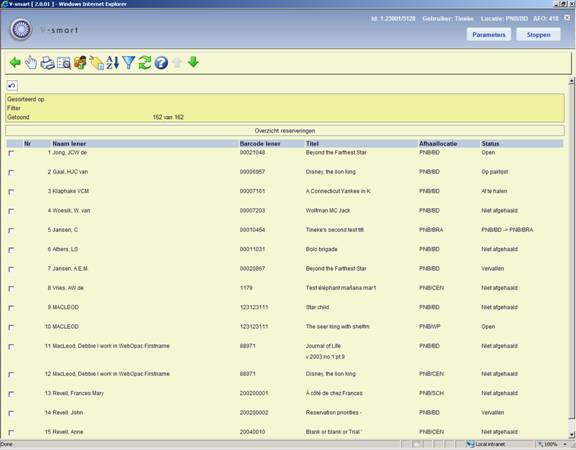
Opties van het scherm
: deze optie brengt u naar het overzicht van de reserveringen van de betreffende lener, zoals in AFO 415.
: als u deze optie kiest verschijnt het standaard dialoogvenster voor output. U kunt hiermee het totale overzicht afdrukken.
: toegang tot het volledige bibliografische record, in Alleen lezen modus.
: deze optie brengt u naar het overzichtsscherm van de lener, zoals in AFO 431.
: deze optie brengt u naar het overzicht van de reserveringsrij, zoals in AFO 422.
: Hiermee kunt u het overzicht sorteren. Zie paragraaf 418.3.1.
: Hiermee kunt u het getoonde overzicht beperken met bepaalde criteria. Zie paragraaf 418.3.2.
: om naar een specifieke plek in het overzicht te gaan. Zie paragraaf 418.3.3.
418.3.1 Sorteren
Als u deze optie kiest verschijnt onderstaand scherm:

Het systeem staat drie (combinaties van) mechanismen voor het sorteren toe. De beschikbare sorteermechanismen zijn:
·
Auteur
·
Barcode Lener
·
Naam Lener
·
Inschrijflocatie van lener
·
Locatie waar geplaatst
·
Afhaallocatie
·
Status
·
Titel
Kies één of meer criteria en geef aan of er oplopend of aflopend gesorteerd moet worden.
418.3.2 Filter
Als u deze optie kiest verschijnt onderstaand scherm:

Het systeem kan één of meer filters op de lijst toepassen, deze kunnen zijn:
·
alleen reserveringen geplaatst tussen datum X en datum Y
·
alleen leners van locatie X
·
alleen leners met ten minste een reservering geplaatst op locatie X
·
alleen leners met ten minste een reservering bij afhaallocatie X
·
alleen reserveringen van een of meer statussen (bijv. verlopen, gehonoreerd, beschikbaar voor afhalen, etc.)
·
alleen exemplaren van een specifieke eigenaar locatie
Bij deze voorbeelden, waar “locatie X” staat, kan “X” de volgende waarden hebben:
-
een locatie (bijv. “BB/C”)
-
alle locaties van een instelling (bijv. “BB/*”)
- een string van locaties (bijv. “BB/*,TT/A,CNT/C,JJ/*”)
-
alle (“*”)
Het systeem zal automatisch de filter toepassen die gelinked is aan de login en de daarbij behorende authorisaties (d.w.z. u kunt alleen toegang krijgen tot de locatie waar u rechten op heeft).
418.3.3 Ga naar scherm
: nadat u deze optie heeft geselecteerd verschijnt een keuzescherm:
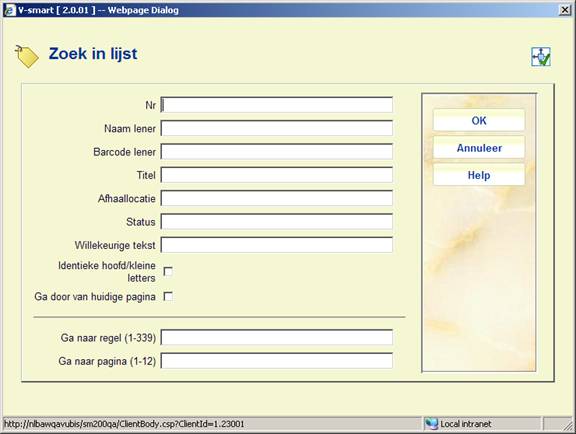
Hiermee kunt u direct naar het scherm gaan waarop het opgegeven criterium voorkomt. U kunt meerdere criteria opgeven.
418.4 Overzicht per lener
U dient allereerst een lener te selecteren. Zie de Help voor AFO 431, ‘Lenersadministratie' ('Het identificeren van een lener') voor meer informatie over zoekmethoden.
Wanneer u een lener oproept die geen openstaande reserveringen heeft verschijnt een leeg overzichtsscherm.
Nadat u de juiste lener heeft geïdentificeerd verschijnt het overzichtsscherm met gegevens van deze lener.
Deze optie is identiek aan het overzicht van de reserveringen van de betreffende lener, zoals in AFO 415.
418.5 Reserveringslijsten
Deze optie biedt u het standaard dialoogvenster voor bibliografische zoekacties.
Wanneer u een zoekactie heeft uitgevoerd komt u op het scherm voor het bekijken van wachtrijen voor een reservering, zoals in AFO 422.
418.6 Overzicht paklijsten
Paklijsten worden gemaakt wanneer een lener een reservering plaatst op een exemplaar dat op de plank staat. Het systeem zet de reservering op een speciale lijst, die benaderd kan worden binnen AFO 418 en die het personeel in staat stelt de gereserveerde exemplaren van de plank te “pakken” en ze de “trapped” status te geven.
Paklijsten zijn gesorteerd per locatie en per datum.
Wanneer u in AFO 418 voor Overzicht paklijsten kiest stelt het systeem u in staat de paklijsten te beheren op dagelijkse basis (waarbij de huidige datum de default is), maar het is ook mogelijk de huidige paklijst te combineren met bestaande paklijsten van eerdere data.
Het systeem toont de reserveringen, de titel van het gereserveerde document, de bijbehorende exemplaren (d.w.z. de exemplaren die op de plank staan), het plaatskenmerk en de aard van het werk van het exemplaar, de barcode en naam van de lener die de reservering heeft geplaatst en de noot die behoort bij de reservering.
Wat er op dit scherm getoond wordt is mede afhankelijk van de parameterinstellingen in AFO 481 – Uitleenparameters – Reserveringen – Diversen.
Als u deze optie kiest verschijnt onderstaand scherm:

Kolommen op het scherm
Titel: De titel van het werk.
Auteur: De auteur van het werk.
Barcode: De barcode van een exemplaar dat beschikbaar is om de reservering te honoreren.
Plaatskenmerk: Het plaatskenmerk van het exemplaar.
Afhaal loc.: De afhaallocatie zoals ingevoerd bij de reservering.
Res.: Het aantal openstaande reserveringen voor de titel.
Categorie: De objectcategorie van het exemplaar.
Laatste inleverdatum: De datum waarop het exemplaar werd ingeleverd.
Activeringsdatum: De datum waarop de reservering geactiveerd werd.
Opties van het scherm
: dit brengt u naar een overzichtsscherm van de individuele reservering. Hier kunt u de details van de reservering bekijken (zoals in AFO 415) of naar de wachtrij gaan (zoals in AFO 422).
: als u deze optie kiest verschijnt het standaard dialoogvenster voor output. U kunt hiermee het totale overzicht afdrukken.
: toegang tot het volledige bibliografische record, in Alleen lezen modus.
: Hiermee kunt u het getoonde overzicht beperken op objectcategorie (alleen de categorieën op het scherm zijn beschikbaar in de dropdown lijst):
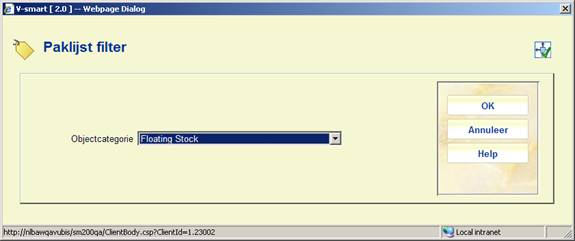
: Wanneer een exemplaar op de plank gevonden is, moet de reservering hiervoor nog geactiveerd worden. Zie paragraaf 418.6.1.
: Deze optie brengt u bij een overzichtsscherm met paklijsten. Eventueel kunt u hier paklijsten van meerdere datums combineren.
: Selecteer een item uit de lijst en kies deze optie, vervolgens verschijnt het standaard dialoogvenster voor output. U kunt hiermee het geselecteerde item afdrukken.
: kies deze optie om een item uit de paklijst te verwijderen. Het systeem vraagt om een bevestiging.
: deze optie is vergelijkbaar met de Wijzig status optie in AFO 423. Hiermee kunt u een exemplaar vermist verklaren (omdat het bijvoorbeeld toch niet op de plank blijkt te staan).
: Met deze optie kunt u een speciale bewaarlijst genereren die gebruikt kan worden om te vergelijken met exemplaren in de kast (voorraadbeheer0. Zie de help van AFO 424 voor een inleiding.
418.6.1 Plaats reservering
Exemplaren die op de paklijst staan, zijn exemplaren waarvoor een reservering geplaatst is terwijl ze niet uitgeleend waren. Nadat de exemplaren van de plank gehaald zijn, dient de reservering nog geactiveerd te worden (status Klaar om af te halen).
Kies de optie .
Het overzichtsscherm wordt getoond:

Voer de barcodes van de gevonden exemplaren in. Er wordt een bericht getoond:

Bevestig deze boodschap of klik op , om een bon af te drukken.
Ga terug naar het overzichtsscherm. De betreffende exemplaren komen nu niet meer voor op de paklijst.
418.7 Reserveringsberichten bekijken
Zie ook de Help voor AFO 618 – Baliebeheer, voor een toelichting op het concept Reserveringsberichtensysteem.
Deze optie geeft een overzicht van de exemplaren geselecteerd door het reserveringsaanvragen proces. Dit toont de reserveringen / exemplaren geselecteerd voor de actuele “balie”. Wat de actuele balie is wordt bepaald door een parameter behorend bij de definitie van de inlogcode in AFO 611.
Wanneer dit niet gedefinieerd is voor een gebruiker, dan heeft deze geen toegang tot de Reserveringslijsten. De volgende waarschuwing verschijnt:

Een personeelslid kan toegang hebben tot meer dan één balie; in dat geval zal gevraagd worden voor welke balie ze werken bij het aanklikken van deze menuoptie.
Het overzichtsscherm voor de reserveringslijsten is vergelijkbaar met het overzicht van de paklijsten.

Verschillen met de paklijst display:
·
Er staat een waarschuwingsdriehoekje voor de regels die nog niet zijn afgedrukt.
·
Behalve de barcode van het “gekozen” exemplaar worden ook de overige mogelijk beschikbare barcodes van deze balie getoond. Dit is bedoeld als waarschuwing voor het personeelslid, dat het “gekozen” exemplaar van de plank gepakt moet worden.
·
Filter: ten eerste op aard van het werk (bijv. toon alleen DVD's) en ten tweede op of ze al afgedrukt zijn of niet.

·
Er is een print optie, om één of meer geselecteerde regels af te drukken.
Door een regel te selecteren kan de lenerslijst voor het betreffende exemplaar bekeken worden. Het is mogelijk alle reserveringen te tonen door de optie te kiezen.
De overige opties zijn gelijk aan die op het overzichtsscherm van de paklijsten.
Let op
Er is nog een verschil tussen de paklijst en de reserveringslijst. Normaal gesproken wordt een exemplaar vastgehouden voor de eerste lener in de wachtrij; maar bij reserveringsaanvragen wordt het exemplaar vastgehouden voor de getoonde lener. Aangezien de reserveringen oorspronkelijk in volgorde van prioriteit zijn verwerkt, zal er vrijwel zeker een ander exemplaar worden geselecteerd voor de eerste lener in de wachtrij en wanneer dat exemplaar wordt vastgehouden zal het worden bewaard voor de eerste lener.
418.8 Reserveringsberichten vervallen items
Zie ook de Help voor AFO 618 – Baliebeheer, voor een toelichting op het concept Reserveringsberichtensysteem.
Deze optie stelt u in staat berichten te bekijken voor reserveringen die alle balies langs zijn geweest en waar geen actie is ondernomen om een exemplaar te selecteren.
Nadat u deze optie heeft gekozen verschijnt een overzichtsscherm:
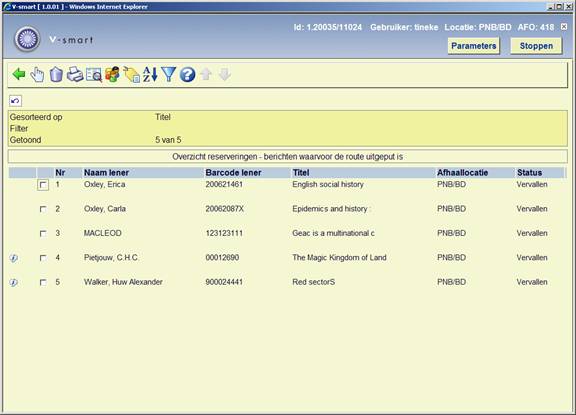
Hier worden de reserveringen getoond waarvoor het berichtensysteem alle mogelijkheden benut heeft, zonder resultaat. De reserveringen met deze status worden getoond wanneer de locatie van plaatsing gelijk is aan de huidige locatie van het werkstation. Het overzicht is vrijwel identiek aan het algemene overzichtsscherm van reserveringen (zie paragraaf 4.17.3). Alleen heeft de optie minder mogelijkheden, deze zijn teruggebracht tot de hier relevante keuzes. Daarnaast is er een optie om ALLE reserveringen met deze status te tonen, los van de actuele locatie.
Bovendien is er een optie , te gebruiken wanneer het personeel zeker weet, dat het bericht volledig is afgehandeld; zonder de voortgang te beïnvloeden van de uitstaande reservering die actief kan blijven voor nog uitgeleende exemplaren.
Nadat u deze optie heeft gekozen, kunt u een actie toekennen aan het geselecteerde bericht:

Velden op het scherm
Kies actiecode: Kies de gewenste actiecode uit de dropdown lijst.
Toegekend door: ingevuld door het systeem (zie hieronder).
Datum: ingevuld door het systeem (zie hieronder).
Wanneer het bericht vervolgens niet verborgen wordt, zal het bijbehorende icoon getoond worden naast het bericht. In het voorbeeld wordt met het “hangslot” aangegeven dat de reden waarom deze reservering in de lijst staat in onderzoek is.
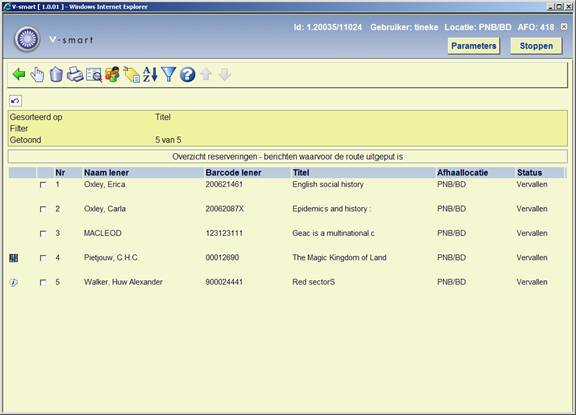
Wanneer u de optie gebruikt op een reeds gemarkeerd bericht, zal het systeem de huidige status tonen, alsmede de naam van degene die deze heeft ingevoerd plus datum en tijd van invoer:
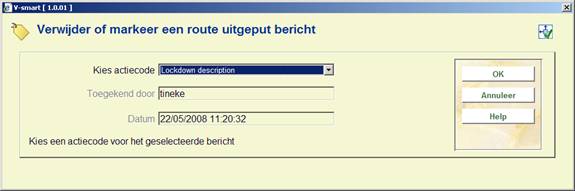
U kunt de actie die bij een bericht hoort wijzigen, maar niet verwijderen. Als dit nodig is, dient u een actiecode zoals “heropend” te definiëren om dit aan te geven.
Let op
De optie is NIET beschikbaar wanneer het "Toon alle locaties" filter aanstaat.